Для входа в платформу необходимо использовать email и пароль, который использовался для регистрации на сайте.Видео инструкция по регистрации и установке платформы ATAS.
После регистрации на сайте atas.net, перейдите в раздел Cкачать ATAS и нажав на кнопку Скачать ATAS для Windows, скачайте установочный файл.

Вы также можете скачать платформу, зайдя в ваш личный кабинет.
Для этого зайдите в раздел Скачать ATAS для Windows:

Откроется окно с мастером установки программы.
Прежде чем приступить к дальнейшей установке, необходимо прочитать лицензионное соглашение, если вас всё устраивает, выбираем: I accept the agreement/Я принимаю условия соглашения, жмём Next/Далее.
Программа предложит директорию для установки по умолчанию C:\Program Files (x86)\ATAS Platform, также можно выбрать директорию для установки самостоятельно, предварительно создав папку для программы на нужном вам диске, нажав на кнопку Обзор, затем нажимаем на кнопку Далее.
Программа предложит вам выбрать версию платформы, которую вы бы хотели установить.
Выбираем нужную вам версию и нажимаем кнопку Далее.
После завершения установки программы появится данное окно:

Программа установлена, жмём Завершить.
Для того, чтобы программа запустилась автоматически после установки, ставим галочку Запустить ATAS Platform.
После установки запустите программу ATAS и войдите, указав свои логин и пароль, которые были вам отправлены по почте после регистрации.

Для того чтобы не вводить каждый раз логин и пароль, поставьте отметку "Запомнить данные"
Откроется основное окно программы:
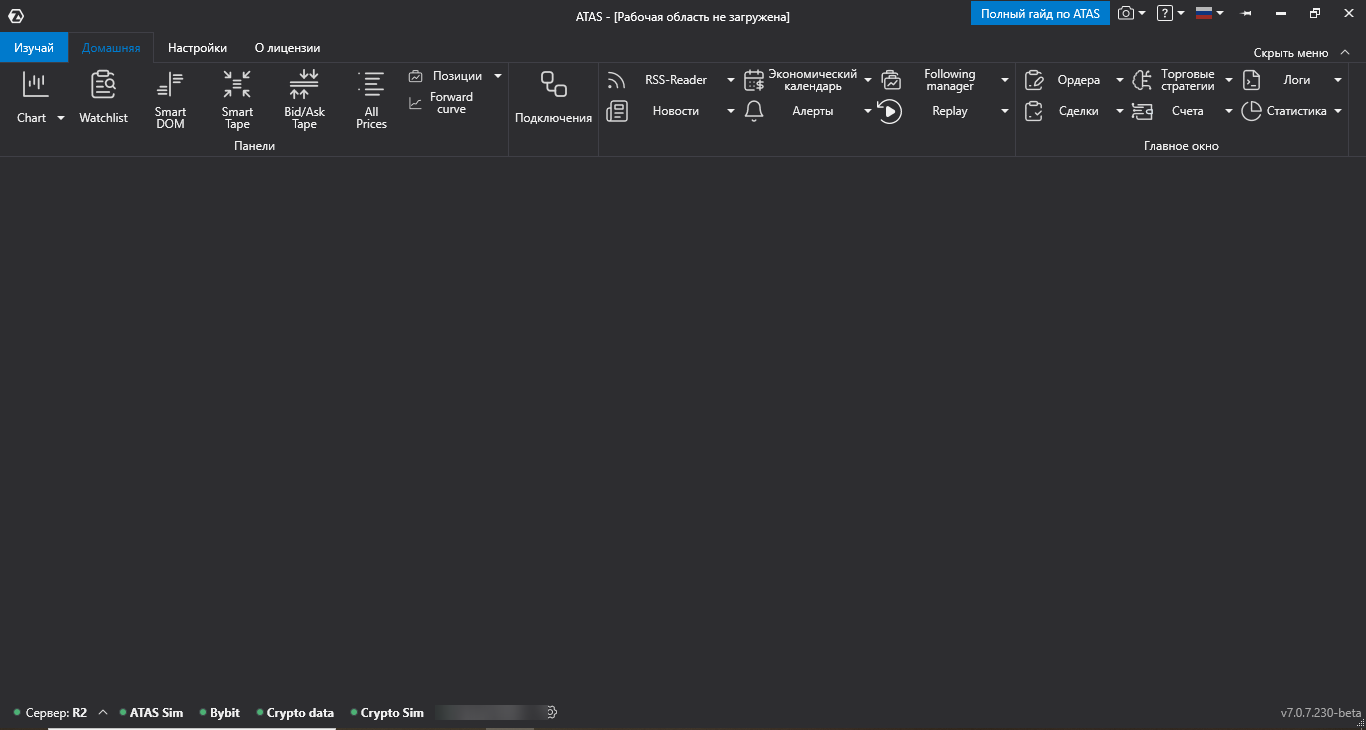
Откроется основное окно программы:
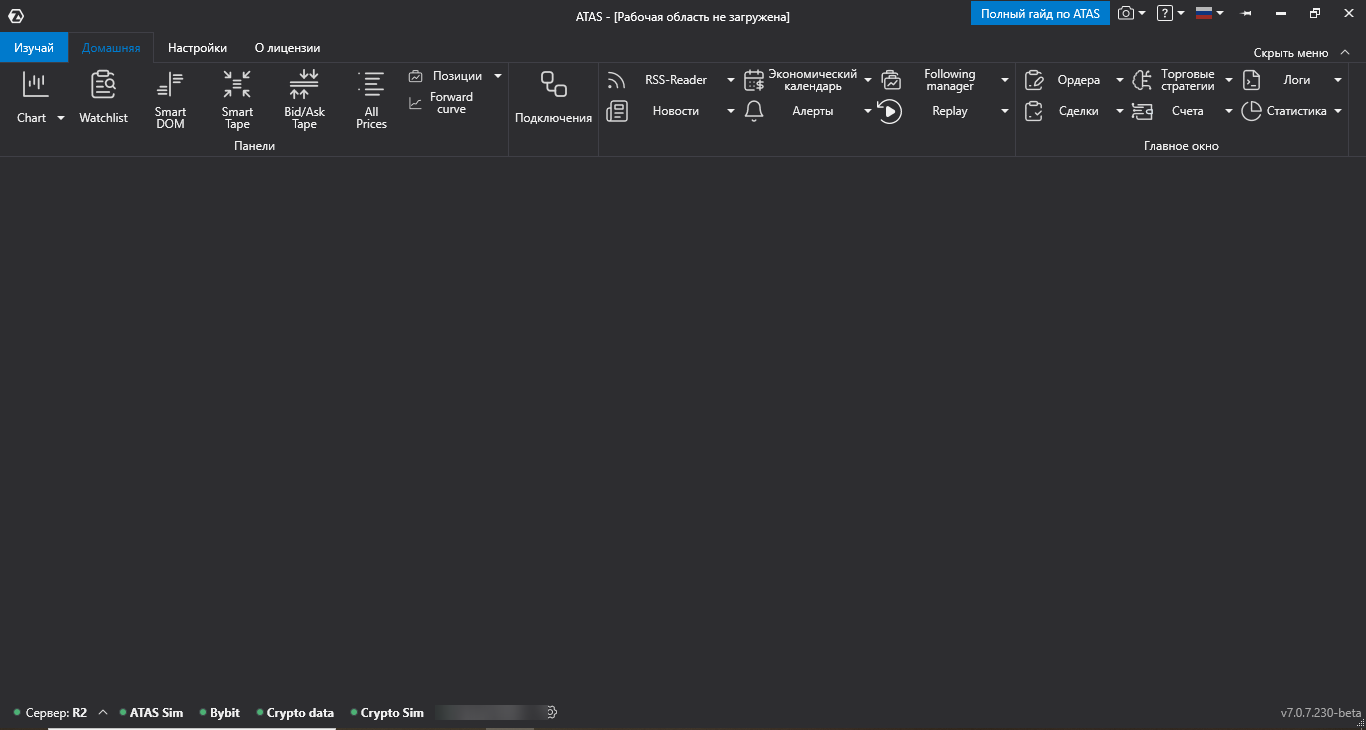
Статья помогла?
Отлично!
Спасибо за ваш отзыв
Извините, что не удалось помочь!
Спасибо за ваш отзыв
Комментарий отправлен
Мы ценим вашу помощь и постараемся исправить статью